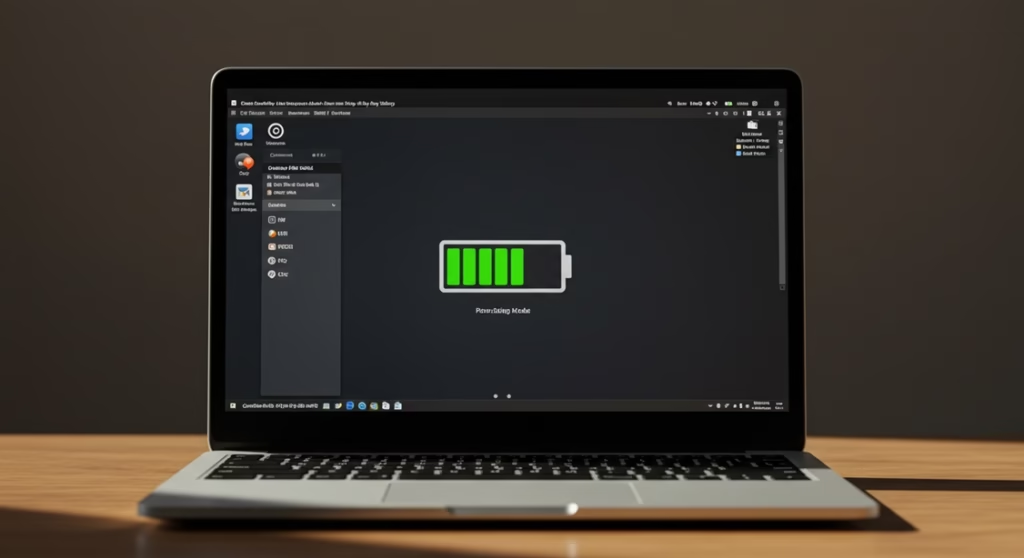“배터리 잔량 15%. 곧 전원에 연결해야 합니다.”
카페에서 한창 집중해서 일하고 있는데 이 알림이 뜨면, 심장이 덜컥 내려앉죠. 결국 콘센트가 있는 벽 쪽 자리로 눈치를 보며 옮겨야 하는 신세. 저도 예전에 그랬습니다. 최신형 경량 노트북을 샀는데, 스펙표에 적힌 사용 시간과 달리 실제로는 2시간도 채 못 버티는 배터리 때문에 스트레스가 이만저만이 아니었죠.
화면 밝기를 거의 0으로 만들고, 와이파이까지 꺼가며 처절하게 버텨봤지만 그건 노트북을 쓰는 게 아니라 고문하는 거더라고요. 몇 번의 삽질 끝에, 저는 문제의 원인이 ‘배터리’가 아니라 ‘엉뚱한 윈도우 설정’에 있었다는 걸 깨달았습니다. 오늘은 제가 터득한, 노트북을 쾌적하게 쓰면서도 배터리 시간을 최대한 늘리는 현실적인 설정법을 알려드릴게요.
그래서 핵심만 요약하면? (3분 순삭)
- 배터리 아이콘부터 누르세요: 작업 표시줄의 배터리 아이콘을 눌러 ‘전원 모드’를 ‘최고의 배터리 수명’으로 바꾸는 것. 이게 80%를 차지합니다.
- 백그라운드 앱이 진짜 도둑: 내가 쓰지도 않는데 뒤에서 몰래 전기를 훔쳐 가는 앱들을 정리해야 합니다.
- 화면 밝기는 ‘자동’이 아닌 ‘수동’: 주변 밝기에 따라 계속 바뀌는 자동 밝기 기능이 의외로 배터리를 많이 먹습니다.
- 키보드 백라이트는 사치: 어두운 곳이 아니라면, 화려한 키보드 백라이트는 잠시 꺼두세요.
가장 큰 착각: “화면 밝기만 줄이면 되겠지”
배터리가 부족하면 대부분의 사람들이 가장 먼저 하는 행동이 화면 밝기를 줄이는 겁니다. 물론 효과가 있지만, 이건 근본적인 해결책이 아닙니다. 진짜 전력 도둑은 우리가 보지 못하는 곳에 숨어있거든요.
자동차로 비유해볼까요? 연비를 높이겠다고 에어컨만 끄는 것과 같습니다. 정작 트렁크에는 쓰지도 않는 무거운 짐이 가득 실려있고, 타이어 공기압은 엉망인데 말이죠. 노트북도 마찬가지입니다. 화면 밝기는 에어컨일 뿐, 진짜 연비(배터리 효율)를 떨어뜨리는 주범은 백그라운드에서 돌아가는 수많은 프로그램과 최적화되지 않은 전원 설정입니다.
그래서 뭘 해야 하는데요? (윈도우 전원 관리 뽕 뽑기)
자, 이제부터 진짜 배터리 시간을 늘리는 설정을 시작해봅시다. 복잡한 프로그램 설치 없이, 윈도우 기본 기능만으로 충분합니다.
1단계: 가장 쉽고, 가장 강력한 ‘전원 모드’ 조절
이것만 해도 체감 차이가 확 납니다.
- 작업 표시줄 오른쪽 아래에 있는 배터리 아이콘을 클릭하세요.
- 슬라이더 바가 보일 겁니다. 어댑터가 연결되어 있지 않을 때, 이 슬라이더를 가장 왼쪽인 ‘최고의 배터리 수명’ 쪽으로 옮기세요.
이 간단한 조작만으로, 윈도우는 CPU 성능과 백그라운드 활동을 배터리 절약에 최적화된 상태로 알아서 조절해줍니다. 반대로 ‘최고 성능’에 가까울수록, 노트북은 배터리 잔량 따위는 신경 쓰지 않고 모든 힘을 쥐어짜 내기 때문에 사용 시간이 급격히 줄어듭니다.
2단계: 나도 모르게 전기 훔쳐 가는 ‘도둑’ 잡기
내가 직접 실행하지도 않았는데, 뒤에서 조용히 배터리를 갉아먹는 녀석들이 있습니다. 바로 ‘백그라운드 앱’입니다.
- 윈도우 키 + i 를 눌러 ‘설정’ 창을 엽니다.
- ‘개인 정보’ → ‘백그라운드 앱’으로 이동하세요.
- ‘앱을 백그라운드에서 실행할 수 있도록 허용’을 아예 ‘끔’으로 바꾸거나, 아래 목록을 보면서 내가 쓰지 않는 앱들(게임, 불필요한 유틸리티 등)을 하나씩 꺼주세요.
메일이나 메신저처럼 실시간 알림이 필요한 앱을 제외하고는 대부분 꺼둬도 노트북 사용에 아무런 지장이 없습니다.
3단계: 티끌 모아 태산, 자잘한 전력 도둑들
- 키보드 백라이트: 화려하고 예쁘지만, 은근히 배터리를 많이 소모합니다. 밝은 곳에서는 Fn 키와 조합해서 잠시 꺼두는 습관을 들이세요.
- 블루투스: 블루투스 마우스나 이어폰을 쓰지 않는다면, 꺼두는 것이 좋습니다. ‘설정’ → ‘장치’ → ‘Bluetooth 및 기타 디바이스’에서 끌 수 있습니다.
- 어두운 모드 사용: 이건 취향의 영역이지만, OLED 디스플레이를 탑재한 노트북이라면 ‘어두운 모드’를 사용하는 것이 배터리 절약에 꽤 큰 도움이 됩니다. 검은색을 표현할 때 소자를 아예 꺼버리는 OLED의 특성 덕분이죠.
잠깐! 이 분야 덕후를 위한 TMI (시간 없으면 넘어가세요!)
좀 더 하드코어하게 전력을 관리하고 싶다면, ‘전원 관리 옵션 편집’에서 CPU의 최대 성능을 제한할 수 있습니다. 제어판 → 전원 옵션 → 설정 변경 → 고급 전원 관리 옵션 설정으로 들어가서, ‘프로세서 전원 관리’의 ‘최대 프로세서 상태’를 100%에서 99%로만 바꿔보세요. 이렇게 하면 CPU가 최대 성능을 내기 위해 전압을 급격히 올리는 ‘터보 부스트’ 기능이 비활성화됩니다. 약간의 성능을 희생하는 대신, 발열과 배터리 소모를 드라마틱하게 줄일 수 있는 비장의 무기죠.
배터리 절약은 ‘습관’입니다
결국 노트북 배터리를 오래 쓰는 건, 특별한 기술이 아니라 ‘스마트한 습관’에 달려있습니다. 어댑터를 뽑는 순간, 배터리 아이콘을 눌러 ‘최고의 배터리 수명’ 모드로 바꾸는 아주 간단한 습관 하나만으로도 노트북 사용 시간이 달라지는 걸 느낄 수 있을 겁니다.
이제 더 이상 카페 구석의 콘센트를 찾아 헤매지 마세요. 약간의 설정 변경만으로도 어댑터 없는 자유를 만끽할 수 있습니다.
‘절전 모드’랑은 다른 건가요?
네, 다릅니다. 이 글에서 설명한 ‘전원 모드’는 노트북을 사용하는 중에 실시간으로 성능과 배터리 소모를 조절하는 설정입니다. 반면, 윈도우의 ‘절전 모드’는 배터리 잔량이 설정값(예: 20%) 이하로 떨어졌을 때, 화면 밝기를 낮추고 백그라운드 활동을 강제로 제한해서 배터리를 쥐어짜 내는 ‘비상 모드’에 가깝습니다.
이렇게 설정하면 컴퓨터가 너무 느려지지 않나요?
‘최고의 배터리 수명’ 모드로 설정하면, 고사양 게임이나 영상 렌더링 같은 무거운 작업을 할 때는 성능 저하가 느껴질 수 있습니다. 하지만 인터넷 서핑, 문서 작업, 동영상 시청 같은 일상적인 작업에서는 거의 차이를 느끼기 어렵습니다. 필요에 따라 전원 모드를 ‘최고 성능’과 ‘최고의 배터리 수명’ 사이에서 유연하게 오가는 것이 가장 현명한 방법입니다.
배터리를 오래 쓰려면 100% 완충하면 안 된다던데, 사실인가요?
네, 맞는 이야기입니다. 리튬이온 배터리는 100% 꽉 차 있거나 0%로 완전히 방전되었을 때 가장 스트레스를 많이 받습니다. 배터리 ‘수명’ 자체를 오래 유지하고 싶다면, 20% ~ 80% 사이를 유지하는 것이 가장 좋습니다. 하지만 ‘한 번의 사용 시간’을 최대한 늘리는 것이 목적이라면, 100%까지 충전해서 나가야겠죠. 사용 목적에 따라 다르게 생각해야 하는 문제입니다.